今天总结一下对Word文档解除密码保护的三种方法,如下:
方法一:文件另存法
打开受保护的文档,依次单击“文件→另存为”,弹出“另存为”对话窗口,在“保存类型”中选择“WORD97—2000&6.0/95—RTF(*.doc)”, 再给文档取个名字,单击“保存”按钮。关闭文档再次打开,然后再依次执行“工具→解除文档保护”,这时就不会再提示输入密码了。在另存为时,也可将文件类型选择为html,然后打开html文件,选择其中的内容将其复制到新文档中即可
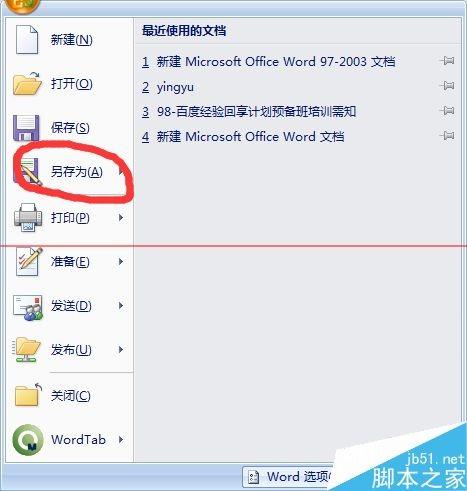
方法二:
如何打开不同格式的Word文档
如何打开不同格式的Word文档 现在由于大家的Word版本都是不一样的,有2003、2007、2008等,当在Word2013版本的文档似乎不成问题,因为都是较低版本的。为了防止乱码,小编建议大家用一下的三步,简单,而且绝对不会有什么问题的。并且这样可以选择任意的文档,不再只是打开哪个就是哪个Word文档。 第1步,打开Word2013窗口,依次单击“文件”→“打开”按钮,如图1所示。 图1 单击“打开”按钮 第2步,在“打开”选项卡中单击“计算机”选项,然后在右侧单击“浏览”按钮,如图2所示。 图2 单
插入文件法启动Word,然后依次单击“插入→文档”,弹出“插入文件”对话窗口,选择那个有保护的文件,单击“插入”按钮,加密码保护的文档插入到新文档中,文档保护就自动被取消了。
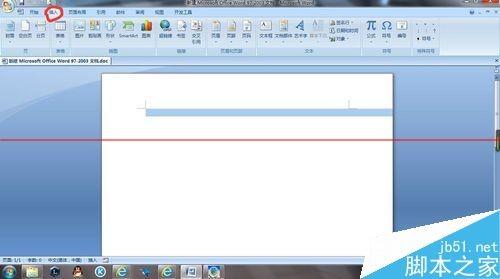
方法三:
用写字板打开在有窗体保护的word文档上单击鼠标右键,在弹出的菜单中选择“打开方式→写字板”,用写字板打开后就可以复制或是修改里面的内容了,也可用另存为的方法来取消文档保护,但是这种方法会造成Word文档中的一些图片或表格丢失。

为word文档自动添加摘要的操作步骤
为word文档自动添加摘要的操作步骤 点击word文档左上角的office按钮,在下拉菜单中选择右下角的“word选项” 在弹出的“word选项”对话框中,点击左边的“自定义” 在“从下列位置选择命令”中选择“所有命令”,然后在下面的命令栏中找到“自动摘要工具” 点击“添加”,将命令添加到右面的工具栏中,然后点击“确定”将其加入快速访问工具栏 点击快速访问工具栏中的“自动摘要工具”下拉菜单中的“自动摘要” 弹出“自动编写摘要”对话框,可在其中更改“相当于原长的百分比”,并选择摘要类型,将摘要设置在文档顶部


